TRUST 5 PORT USB 2.0 UPGRADE KIT & HUB
|
|
|
- Pietro Rocchi
- 7 anni fa
- Visualizzazioni
Transcript
1 Come procedere al primo utilizzo Capitolo 1. Collegamenti (3.1) 2. Disinstallazione dei driver e dei prodotti non più utilizzati (3.2) 3. Montaggio dello hardware nel sistema (3.3) 4. Installazione in Windows (3.4) 5. Installazione su sistemi MAC (3.7) 6. Controlli da eseguire a installazione avvenuta (4) 1 Introduzione Il presente manuale è destinato agli utenti del prodotto TRUST 5 PORT USB 2.0 UPGRADE K & HUB. Il prodotto TRUST 5 PORT USB 2.0 UPGRADE K & HUB supporta una larghezza di banda maggiore (fino a 480Mbps di trasferimento dati) per periferiche e apparecchi con standard USB 2.0. Grazie a questa sua caratteristica la scheda risulta fino a 20 volte più veloce rispetto allo standard USB 1.1. Oltre a ciò il prodotto TRUST 5 PORT USB 2.0 UPGRADE K & HUB supporta tutti gli apparecchi dotati di standard USB 1.1 attualmente in commercio per i sistemi PC e MAC computer. 2 Norme di sicurezza Leggere attentamente le seguenti istruzioni prima di mettere in funzione il prodotto: 1. I componenti dei computer sono sensibili all elettricità statica. È possibile scaricare l energia statica accumulata dalla propria persona toccando, ad esempio, il cabinet del computer. 2. Spegnere il computer e togliere la spina dalla presa elettrica prima di procedere all apertura del proprio PC. 3. Assicurarsi che i componenti che si intende aggiungere al proprio computer siano compatibili con il sistema. 4. Reggere la scheda USB 2.0 tenendola sempre per i bordi al fine di evitare eventuali danni causati dall elettricità statica. 3 Installazione 3.1 Collegamenti Seguire le istruzioni riportate ai punti sottostanti facendo riferimento alla tabella 1 e alla figura 1. Collegamento Funzione A Collegamento per lo HUB USB (3.5 / 5.25 ). B 2 porte USB (sulla parte posteriore del computer) per le periferiche USB esterne quali per es. scanner, modem, fotocamera, ecc.! C 3 porte USB (sulla parte anteriore del computer) per le periferiche USB esterne quali per es. scanner, modem, fotocamera, ecc. Tabella 1: collegamenti del prodotto TRUST 5 PORT USB 2.0 UPGRADE K & HUB 1
2 3.2 Disinstallazione dei driver e dei prodotti non più utilizzati La più frequente causa di problemi in fase di installazione è la presenza del driver appartenente a un prodotto simile non più in uso. La soluzione migliore in questo caso è quella di eliminare tutti i driver relativi a tali prodotti prima di procedere all installazione del nuovo driver. 1. Avviare Windows in Modalità provvisoria (premere ripetutamente il tasto funzione F8 durante l avvio del sistema: apparirà un breve menù dal quale è possibile scegliere l opzione Modalità provvisoria ). 2. Selezionare l opzione Avvio (Start) Impostazioni Pannello di controllo Software. 3. Ricercare tutti i programmi appartenenti a prodotti similari non più in uso ed eliminarli (tramite il pulsante Aggiungi / Rimuovi ). A causa dell avvio del sistema in Modalità provvisoria è possibile che gli stessi programmi siano presenti due volte nella lista. In tal caso, assicurarsi di eliminare anche i programmi che ricorrono una seconda volta. 4. Riavviare il computer. 3.3 Montaggio dello hardware nel sistema Prima di procedere all installazione eliminare i driver della vecchia scheda USB 2.0 (se presente). All indirizzo sono presenti tutte le ultime versioni aggiornate dei driver. Si consiglia di controllare se non sia eventualmente disponibile una nuova versione dei driver e di utilizzare per l installazione sempre la versione più recente. Assicurarsi che durante la procedura di installazione non sia aperta nessun altra applicazione. Durante la procedura di installazione in Windows XP potrebbe apparire un messaggio che indica la mancata certificazione del driver. Tale avvertenza non pregiudica in alcun modo il corretto funzionamento del driver. 1. Chiudere la sessione di Windows o, nel caso in cui si possegga un sistema MAC, di MAC OS e spegnere il computer. 2. Scollegare il cavo di rete dall alimentazione elettrica. 3. Aprire il cabinet del PC e rimuovere una delle placchette in metallo che sono presenti sulla parte posteriore del PC in corrispondenza degli slot PCI liberi. 4. Inserire lo HUB USB in uno degli alloggiamenti da 3,5 o da 5,25 presenti sulla parte anteriore del PC e fissarlo tramite le viti. 5. Togliere il prodotto TRUST 2USB 2.0 PCI CARD dalla confezione antistatica. 6. Collegare lo HUB USB alla presa di collegamento contrassegnata con A (fig. 1) del prodotto USB 2.0 PCI CARD. Il connettore dello HUB USB può venire collegato alla presa in un unico modo. 7. Inserire il prodotto TRUST USB 2.0 PCI CARD nello slot PCI disponibile. Inserire correttamente la scheda premendola bene nello slot per perfezionare il contatto. Serrare bene la scheda con le viti apposite. Vedere la fig. 2. 2
3 8. Riporre il coperchio sul cabinet del computer e reinserire la spina nella presa di corrente. 9. Riavviare quindi il computer. 3.4 Installazione in Windows 98 / Windows 98 SE / Windows Me 1. Avviare Windows. 2. Windows rileverà un nuovo componente hardware (NEC USB Open Host Controller). 3. Inserire nell unità CD-ROM il CD-ROM di installazione e fare clic su Avanti ( Next ) per proseguire. 4. Selezionare l opzione Cerca il miglior driver per la periferica (scelta consigliata) ( Search for the best driver for your Device (Recommended) ) e fare clic su Avanti ( Next ) per proseguire. 5. Indicare il percorso (in corrispondenza dell opzione Specificare un percorso / Specify a location ): [D:\Driver]. 6. Fare clic su Avanti ( Next ) per proseguire con l installazione. 7. Selezionare l opzione Driver aggiornato (scelta consigliata) The updated driver (Recommended) NEC USB Open Host Controller 8. Fare clic su Avanti ( Next ) per proseguire con installazione. 9. Questa procedura verrà ripetuta per ancora due volte. Seguire di nuovo le istruzioni riportate dal punto 4 al punto 8 compresi. 10. Una volta terminata la procedura di installazione fare clic su Fine ( Finish ) per completare l installazione. A installazione eseguita, proseguire con la lettura del capitolo 4 Controlli da eseguire a installazione avvenuta. 3.5 Installazione in Windows Avviare Windows Windows rileverà un nuovo componente hardware (Universal Serial Bus (USB) Controller). 3. Inserire nell unità CD-ROM il CD-ROM contenente i driver e fare clic su Avanti ( Next ) per proseguire. 4. Selezionare l opzione Cerca un driver adatto alla periferica (scelta consigliata) ( Search for a suitable driver for my device (recommended) ) e fare clic su Avanti ( Next ) per proseguire. 5. Selezionare l opzione Specificare un percorso ( Specify a location ) e fare clic su Avanti ( Next ) per proseguire. 6. Indicare il percorso: [D:\Driver] e fare clic su OK. 7. Fare quindi clic su Avanti per installare il driver. Seguire quindi le istruzioni che appaiono sullo schermo. 3.6 Installazione in Windows XP 1. Avviare Windows XP e collegarsi con il proprio identificativo. 2. Windows XP rileverà un nuovo componente hardware (Universal Serial Bus (USB) Controller). 3
4 3. Inserire il CD-ROM contenente i driver nel lettore CD-ROM. 4. Selezionare l opzione Installazione dall elenco o da un percorso specifico (opzioni avanzate). Fare clic su Avanti ( Next ) per proseguire. 5. Selezionare l opzione Cerca il miglior driver in questi percorsi ( Search for the best driver in these locations ). Spuntare solo l opzione Includi questi percorsi nella ricerca ( Include this location in the search ). 6. Indicare il percorso: [D:\Driver] e fare clic su Avanti ( Next ) per proseguire. 7. Apparirà una finestra contenente il messaggio Software has not passed Windows Logo testing. Fare clic sull opzione Continue Anyway per installare ugualmente il driver. 8. Seguire quindi le istruzioni che appaiono sullo schermo. 9. Una volta completata l installazione fare clic sull opzione Fine ( Finish ) per terminare la procedura di installazione del driver. 3.7 Installazione su sistemi MAC Su computer dotati di sistema operativo da MAC OS 8.6 a MAC OS 9.X compresi il prodotto TRUST 5 PORT USB 2.0 UPGRADE K & HUB funziona esclusivamente come controller USB 1.1. A partire da computer dotati di sistema operativo MAC OS 10.1 o superiore la scheda funziona anche come controller USB 2.0 compatibile. 1. Una volta inserita nel sistema MAC la scheda TRUST 5 PORT USB 2.0 UPGRADE K & HUB, avviare il computer. 2. Mac OS rileverà un nuovo componente hardware (Universal Serial Bus (USB) Controller). 3. Inserire il CD-ROM contenente i driver nel lettore CD-ROM. 4. Copiare (trascinare) sul desktop il file denominato USB2EHCI.IMG presente nella cartella D:\MAC (vedere la fig. 4). 5. Fare doppio clic sul file denominato USB2EHCI.IMG : apparirà sul desktop una nuova icona (denominata USB2EHCI_v1034, vedere la fig. 5). 6. Fare doppio clic sull icona denominata USB2EHCI_v1034.img : verrà aperta una nuova finestra (vedere la fig. 6). 7. Fare doppio clic sull icona presente all interno della nuova finestra e seguire le istruzioni che appaiono sullo schermo. 8. Alla fine della procedura di installazione apparirà una finestra contenente un messaggio indicante che il software è stato installato correttamente. Fare clic su Fine ( Finish ) per completare l installazione. 4 Controlli da eseguire a installazione avvenuta (solo sistemi Windows) Una volta eseguita la completa installazione del prodotto e dei relativi driver, controllare la presenza sul sistema e il funzionamento dei seguenti componenti (vedere anche la fig. 3): in Avvio (Start) - Impostazioni - Pannello di controllo - Sistema - Gestione periferiche - Universal Serial Bus controllers Dovranno essere state installate le seguenti periferiche supplementari: NEC PCI to USB Enhanced Host Controller 4
5 NEC USB Open Host Controller (2 x) USB Root Hub (2 x) TRUST 5 PORT USB 2.0 UPGRADE K & HUB È possibile che sorgano delle differenze da quanto riportato più sopra anche a causa dell utilizzo di nuovi driver eventualmente scaricati da Internet. Per quanto riguarda il pannello di controllo la denominazione dei programmi o il percorso in cui essi sono stati installati può variare leggermente da sistema operativo a sistema operativo. 5 Risposte alle domande più frequenti Breve descrizione degli standard USB 1.1 e USB 2.0 Prestazioni del prodotto TRUST 5 PORT USB 2.0 UPGRADE K & HUB basato su chipset NEC, nel caso in cui vi vengano collegate più periferiche USB 1.1 e 2.0: - lo standard USB 1.1 è in grado di utilizzare due velocità: 12 Mbit e 1,5 Mbit. Il chip presente all interno della periferica determina la velocità che verrà utilizzata. Un chip controller da 1,5 Mbit è più economico, ma supporta solo periferiche lente quali joystick, mouse, ecc.; - il controller USB 2.0 è in grado di utilizzare una di queste 3 velocità: 480 Mbit, 12 Mbit e 1,5 Mbit. Domanda È possibile collegare le periferiche USB 1.1 compatibili attualmente in uso al prodotto TRUST 5 PORT USB 2.0 UPGRADE K & HUB? È possibile collegare uno hub USB 2.0 compatibile al prodotto TRUST 5 PORT USB 2.0 UPGRADE K & HUB? È possibile installare sul sistema in uso più schede USB 2.0 compatibili per creare in tal modo un numero ancora maggiore di collegamenti USB 2.0? Risposta Tabella 2: risposte alle domande più frequenti Sì, è possibile. La periferica in questione, tuttavia, non raggiungerà la velocità degli apparecchi USB 2.0 compatibili (480 Mbits / sec), bensì la velocità prevista per le periferiche USB 1.1 (12 Mbits / sec). Sì, è possibile. Grazie allo hub sarà possibile collegare più apparecchi (con un massimo di 127) a una sola porta USB. Sì, è possibile. Tuttavia, per evitare di occupare gli slot PCI liberi (utilizzabili per l installazione di altri prodotti) è consigliabile collegare uno hub USB, quale per es. il prodotto TRUST 4 PORT USB 2.0 HUB. 5
6 6 Risoluzione dei problemi Modalità di uso 1. Leggere le soluzioni presentate qui sotto 2. Controllare le FAQ aggiornate, i driver e i manuali presenti su Internet (indirizzo: Problema Causa Possibile soluzione Il sistema non rileva alcun nuovo componente hardware una volta inserita la scheda nel computer. Il cavo USB è stato prolungato e la periferica non funziona più. Uno degli apparecchi collegati alla scheda USB 2.0 non funziona o non funziona correttamente. Sullo schermo compare un messaggio nel quale è scritto che non può essere fornita sufficiente corrente alla periferica collegata. La scheda non è stata ben inserita nello slot PCI. La lunghezza massima del cavo USB deve essere di 3,5 metri. Per distanze maggiori è obbligatorio l utilizzo di un ripetitore per porte USB. L apparecchio non è installato oppure non è installato correttamente. Tabella 3: risoluzione dei problemi Sono state collegate troppe periferiche che consumano una grande quantità di corrente. Premere la scheda bene a fondo nello slot PCI. Evitare di prolungare il cavo. Scollegare la periferica dalla scheda USB 2.0 ed eliminare i driver corrispondenti. Installare la periferica seguendo le istruzioni riportate all interno del manuale della periferica stessa. Scollegare una o più periferiche in modo da avere una sufficiente quantità di corrente per l apparecchio che si intende utilizzare. Nel caso in cui queste soluzioni non siano in grado di risolvere i problemi del prodotto, rivolgersi a uno dei Centri di Assistenza Clienti Trust. All ultima pagina di copertina di questa guida sono contenute ulteriori informazioni sui nostri Centri di Assistenza Clienti. Si prega in ogni caso di tenere a portata di mano le seguenti informazioni: il codice articolo, in questo caso: 13071; una descrizione ottimale di cosa non funziona; una descrizione ottimale di quando il problema si verifica. 6
7 7 Specifiche tecniche TRUST 5 PORT USB 2.0 UPGRADE K & HUB Collegamento Numero di porte USB Velocità Applicazione per velocità a 480 Mbits Applicazione per velocità a 12 Mbits Applicazione per velocità a 1,5 Mbits Tensione in uscita Corrente di uscita Sistemi operativi PCI 5 USB 2.0 (2 sulla parte posteriore del computer e 3 sulla parte anteriore) 480 Mbits / 12 Mbits / 1.5 Mbits al secondo Disco rigido, unità CD-ROM, fotocamere (foto + video) Audio, video compressi Tastiera, mouse, joystick, game pad 5 volt CC per porta 500 ma per porta Windows 98 / 98 SE / 2000 / Me / XP e MAC OS
Come procedere al primo utilizzo 1. Collegamenti (3.1) 2. Disinstallazione dei driver e dei prodotti non più utilizzati (3.2)
 Come procedere al primo utilizzo Capitolo 1. Collegamenti (3.1) 2. Disinstallazione dei driver e dei prodotti non più utilizzati (3.2)! 3. Driver per Windows 98 / 98 SE / Me / 2000 / XP (3.3) 4. Installazione
Come procedere al primo utilizzo Capitolo 1. Collegamenti (3.1) 2. Disinstallazione dei driver e dei prodotti non più utilizzati (3.2)! 3. Driver per Windows 98 / 98 SE / Me / 2000 / XP (3.3) 4. Installazione
Come procedere al primo utilizzo Capitolo 1 Introduzione Norme di sicurezza I T
 Come procedere al primo utilizzo Capitolo 1. Disinstallazione dei driver e dei prodotti non più utilizzati (3.1) 2. Collegamento (3.2) 3. Installazione in Windows (3.3) 4. Controlli da eseguire a installazione
Come procedere al primo utilizzo Capitolo 1. Disinstallazione dei driver e dei prodotti non più utilizzati (3.1) 2. Collegamento (3.2) 3. Installazione in Windows (3.3) 4. Controlli da eseguire a installazione
Printer Driver. Guida all installazione. Questa guida descrive l installazione dei driver stampante per Windows Vista.
 3-876-168-41 (1) Printer Driver Guida all installazione Questa guida descrive l installazione dei driver stampante per Windows Vista. Prima di usare questo software Prima di usare il driver stampante,
3-876-168-41 (1) Printer Driver Guida all installazione Questa guida descrive l installazione dei driver stampante per Windows Vista. Prima di usare questo software Prima di usare il driver stampante,
Printer Driver. Questa guida descrive l installazione dei driver stampante per Windows Vista, Windows XP e Windows 2000.
 4-129-722-41 (1) Printer Driver Guida all installazione Questa guida descrive l installazione dei driver stampante per Windows Vista, Windows XP e. Prima dell utilizzo del software Prima di usare il driver
4-129-722-41 (1) Printer Driver Guida all installazione Questa guida descrive l installazione dei driver stampante per Windows Vista, Windows XP e. Prima dell utilizzo del software Prima di usare il driver
PU003 Sweex 1 Port Parallel & 2 Port Serial PCI Card
 PU003 Sweex 1 Port Parallel & 2 Port Serial PCI Card Introduzione Per prima cosa desideriamo ringraziarla vivamente per aver acquistato la Sweex 1 Port Parallel & 2 Port Serial PCI Card, la scheda che
PU003 Sweex 1 Port Parallel & 2 Port Serial PCI Card Introduzione Per prima cosa desideriamo ringraziarla vivamente per aver acquistato la Sweex 1 Port Parallel & 2 Port Serial PCI Card, la scheda che
PU051 Sweex 4 Port USB 2.0 & 2 Port Firewire PCI Card
 PU051 Sweex 4 Port USB 2.0 & 2 Port Firewire PCI Card Introduzione Per prima cosa desideriamo ringraziarla vivamente per aver acquistato questa Sweex 4 Port USB 2.0 & 2 Port Firewire PCI Card, la scheda
PU051 Sweex 4 Port USB 2.0 & 2 Port Firewire PCI Card Introduzione Per prima cosa desideriamo ringraziarla vivamente per aver acquistato questa Sweex 4 Port USB 2.0 & 2 Port Firewire PCI Card, la scheda
TRUST WIRELESS KEYBOARD & MOUSE
 TRUST WIRELESS KEYBOARD & MOUSE Guida rapida all installazione Versione 1.0 I 1 1. Introduzione Questo manuale è destinato agli utenti del Wireless Keyboard & Mouse Trust. In caso di dubbio, rivolgersi
TRUST WIRELESS KEYBOARD & MOUSE Guida rapida all installazione Versione 1.0 I 1 1. Introduzione Questo manuale è destinato agli utenti del Wireless Keyboard & Mouse Trust. In caso di dubbio, rivolgersi
PU052 Sweex 2 Port USB 2.0 & 2 Port FireWire PC Card
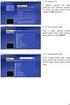 PU052 Sweex 2 Port USB 2.0 & 2 Port FireWire PC Card Introduzione Per prima cosa desideriamo ringraziarla vivamente per aver acquistato questa Sweex 2 Port USB 2.0 & 2 Port FireWire PC Card, la scheda
PU052 Sweex 2 Port USB 2.0 & 2 Port FireWire PC Card Introduzione Per prima cosa desideriamo ringraziarla vivamente per aver acquistato questa Sweex 2 Port USB 2.0 & 2 Port FireWire PC Card, la scheda
PU054 Sweex 2 Port USB 2.0 & 2 Port FireWire PC Card. La Sweex 2 Port USB 2.0 & 2 Port FireWire PC Card comprende i seguenti collegamenti:
 PU054 Sweex 2 Port USB 2.0 & 2 Port FireWire PC Card Introduzione Per prima cosa desideriamo ringraziarla vivamente per aver acquistato questa Sweex 2 Port USB 2.0 & 2 Port FireWire PC Card, la scheda
PU054 Sweex 2 Port USB 2.0 & 2 Port FireWire PC Card Introduzione Per prima cosa desideriamo ringraziarla vivamente per aver acquistato questa Sweex 2 Port USB 2.0 & 2 Port FireWire PC Card, la scheda
TRUST AMI MOUSE WIRELESS 300
 TRUST AM MOUSE WRELESS 300 Guida rapida all installazione Versione 1.0 1 1. ntroduzione Questo manuale è destinato agli utenti del Trust Ami Mouse Wireless 300. Questo mouse permette di scorrere le applicazioni
TRUST AM MOUSE WRELESS 300 Guida rapida all installazione Versione 1.0 1 1. ntroduzione Questo manuale è destinato agli utenti del Trust Ami Mouse Wireless 300. Questo mouse permette di scorrere le applicazioni
Printer Driver. Prima di procedere con l utilizzo del driver stampante, leggere il file Readme. Prima dell utilizzo del software (1)
 4-539-577-41(1) Printer Driver Guida per l installazione Questa guida descrive l installazione del driver stampante per Windows 8, Windows 7, Windows Vista, Windows XP e. Prima dell utilizzo del software
4-539-577-41(1) Printer Driver Guida per l installazione Questa guida descrive l installazione del driver stampante per Windows 8, Windows 7, Windows Vista, Windows XP e. Prima dell utilizzo del software
1 Introduzione TRUST 610 CARDREADER USB
 Guida di riferimento rapido per il primo utilizzo Capitolo 1. Introduzione (1) 2. Installazione e attivazione (2) Disinstallazione dei driver non più utilizzati (2.1) Installazione in Windows 98 SE / 2000
Guida di riferimento rapido per il primo utilizzo Capitolo 1. Introduzione (1) 2. Installazione e attivazione (2) Disinstallazione dei driver non più utilizzati (2.1) Installazione in Windows 98 SE / 2000
Guida di installazione del driver FAX L
 Italiano Guida di installazione del driver FAX L User Software CD-ROM.................................................................. 1 Driver e software.................................................................................
Italiano Guida di installazione del driver FAX L User Software CD-ROM.................................................................. 1 Driver e software.................................................................................
Supporto Esterno per HDD USB 3.0 da 3,5"
 Supporto Esterno per HDD USB 3.0 da 3,5" Manuale Utente DA-71035 Avanti Congratulazioni per aver acquistato un nostro prodotto! Vi mostreremo un nuovo concetto di archiviazione con sicurezza e convenienza.
Supporto Esterno per HDD USB 3.0 da 3,5" Manuale Utente DA-71035 Avanti Congratulazioni per aver acquistato un nostro prodotto! Vi mostreremo un nuovo concetto di archiviazione con sicurezza e convenienza.
Laboratorio Installazione di una Stampante in Windows XP
 5.0 9.3.1.4 Laboratorio Installazione di una Stampante in Windows XP Introduzione Stampare e completare questo laboratorio. In questo laboratorio, si installa una stampante. Si cercheranno, si scaricheranno
5.0 9.3.1.4 Laboratorio Installazione di una Stampante in Windows XP Introduzione Stampare e completare questo laboratorio. In questo laboratorio, si installa una stampante. Si cercheranno, si scaricheranno
FB Scheda PCI FireWire a 3 porte di Sweex FB Scheda PCI FireWire a 4 porte di Sweex
 FB000011 Scheda PCI FireWire a 3 porte di Sweex FB000010 Scheda PCI FireWire a 4 porte di Sweex Introduzione Per prima cosa desideriamo ringraziarvi vivamente per aver acquistato questa scheda PCI FireWire
FB000011 Scheda PCI FireWire a 3 porte di Sweex FB000010 Scheda PCI FireWire a 4 porte di Sweex Introduzione Per prima cosa desideriamo ringraziarvi vivamente per aver acquistato questa scheda PCI FireWire
Guida all'installazione di Driver RICOH
 Guida all'installazione di Driver RICOH Il presente documento fornisce una spiegazione al metodo di installazione del driver RICOH necessario all'utilizzo della stampante inkjet RICOH Pro L4130/L4160.
Guida all'installazione di Driver RICOH Il presente documento fornisce una spiegazione al metodo di installazione del driver RICOH necessario all'utilizzo della stampante inkjet RICOH Pro L4130/L4160.
XSATACI HARD DISK CONTROLLER 2 SATA + 1 IDE + 1 esata
 XSATACI HARD DISK CONTROLLER 2 SATA + 1 IDE + 1 esata MANUALE UTENTE www.hamletcom.com Gentile Cliente, La ringraziamo per la fiducia riposta nei nostri prodotti. La preghiamo di seguire le norme d'uso
XSATACI HARD DISK CONTROLLER 2 SATA + 1 IDE + 1 esata MANUALE UTENTE www.hamletcom.com Gentile Cliente, La ringraziamo per la fiducia riposta nei nostri prodotti. La preghiamo di seguire le norme d'uso
TomEEx 1.5 Guida all'aggiornamento
 TomEEx 1.5 Guida all'aggiornamento Informazioni preliminari Il sistema TomEEx 1.5 è compatibile con i sistemi operativi Windows XP (Service Pack 2 e Service Pack 3), Windows Vista (32 e 64 bit) e Windows
TomEEx 1.5 Guida all'aggiornamento Informazioni preliminari Il sistema TomEEx 1.5 è compatibile con i sistemi operativi Windows XP (Service Pack 2 e Service Pack 3), Windows Vista (32 e 64 bit) e Windows
Il tuo manuale d'uso. SHARP AR-M256/M316/5625/5631
 Può anche leggere le raccomandazioni fatte nel manuale d uso, nel manuale tecnico o nella guida di installazione di SHARP AR- M256/M316/5625/5631. Troverà le risposte a tutte sue domande sul manuale d'uso
Può anche leggere le raccomandazioni fatte nel manuale d uso, nel manuale tecnico o nella guida di installazione di SHARP AR- M256/M316/5625/5631. Troverà le risposte a tutte sue domande sul manuale d'uso
USB TO SERIAL Adattatore da USB a Seriale
 USB TO SERIAL Adattatore da USB a Seriale Manuale Utente XURS232_FC www.hamletcom.com Gentile Cliente, La ringraziamo per la fiducia riposta nei nostri prodotti. La preghiamo di seguire le norme d'uso
USB TO SERIAL Adattatore da USB a Seriale Manuale Utente XURS232_FC www.hamletcom.com Gentile Cliente, La ringraziamo per la fiducia riposta nei nostri prodotti. La preghiamo di seguire le norme d'uso
Printer Driver. Guida per l installazione Questa guida descrive l installazione del driver della stampante per Windows 7, Windows Vista e Windows XP.
 4-417-503-71(1) Printer Driver Guida per l installazione Questa guida descrive l installazione del driver della stampante per Windows 7, Windows Vista e Windows XP. Prima dell utilizzo del software Prima
4-417-503-71(1) Printer Driver Guida per l installazione Questa guida descrive l installazione del driver della stampante per Windows 7, Windows Vista e Windows XP. Prima dell utilizzo del software Prima
QUICK GUIDE N-COM EASYSET
 QUICK GUIDE N-COM EASYSET Installazione del programma su PC (sistema operativo Windows) e operazioni principali INSTALLAZIONE DI N-COM EASYSET... 2 AGGIORNAMENTO FIRMWARE N-COM... 5 MODIFICA LINGUA DEGLI
QUICK GUIDE N-COM EASYSET Installazione del programma su PC (sistema operativo Windows) e operazioni principali INSTALLAZIONE DI N-COM EASYSET... 2 AGGIORNAMENTO FIRMWARE N-COM... 5 MODIFICA LINGUA DEGLI
CardioChek Link Manuale d'uso
 CardioChek Link Manuale d'uso Questo programma software è compatibile con i sistemi operativi Microsoft Windows 7, Vista e XP A. Utilizzo previsto CardioChek Link è il software utilizzato per recuperare
CardioChek Link Manuale d'uso Questo programma software è compatibile con i sistemi operativi Microsoft Windows 7, Vista e XP A. Utilizzo previsto CardioChek Link è il software utilizzato per recuperare
Installazione del driver USB SDT270
 Installazione del driver USB SDT270 Installare il driver SDT270 in windows XP Installare il driver SDT270 in Windows 7 o Vista Installare il driver SDT270 in Windows XP Nota: sono necessari i diritti di
Installazione del driver USB SDT270 Installare il driver SDT270 in windows XP Installare il driver SDT270 in Windows 7 o Vista Installare il driver SDT270 in Windows XP Nota: sono necessari i diritti di
7 Port USB Hub 7 PORT USB HUB. Manuale dell utente. Versione 1.0
 7 PORT USB HUB Manuale dell utente Versione 1.0 Ringraziamenti Grazie per aver acquistato un prodotto TRUST. Prima di utilizzare questo prodotto consigliamo di leggere attentamente il manuale di istruzioni.
7 PORT USB HUB Manuale dell utente Versione 1.0 Ringraziamenti Grazie per aver acquistato un prodotto TRUST. Prima di utilizzare questo prodotto consigliamo di leggere attentamente il manuale di istruzioni.
Iridium 9555. Manuale Aggiornamento Firmware HT10001
 Manuale Aggiornamento Firmware HT10001 PRIMA DI EFFETTUARE L AGGIORNAMENTO P: 01 Prima di procedere con l aggiornamento del terminale, verificare che la versione del fimware sia precedente alla release
Manuale Aggiornamento Firmware HT10001 PRIMA DI EFFETTUARE L AGGIORNAMENTO P: 01 Prima di procedere con l aggiornamento del terminale, verificare che la versione del fimware sia precedente alla release
USB 2.0 TO LAN Adattatore USB LAN 10/100Mbit
 USB 2.0 TO LAN Adattatore USB 2.0 - LAN 10/100Mbit Manuale Utente HNU2F100 www.hamletcom.com Gentile Cliente, La ringraziamo per la fiducia riposta nei nostri prodotti. La preghiamo di seguire le norme
USB 2.0 TO LAN Adattatore USB 2.0 - LAN 10/100Mbit Manuale Utente HNU2F100 www.hamletcom.com Gentile Cliente, La ringraziamo per la fiducia riposta nei nostri prodotti. La preghiamo di seguire le norme
Laboratorio - Installazione di una NIC Wireless in Windows XP
 5.0 6.8.2.6 Laboratorio - Installazione di una NIC Wireless in Windows XP Introduzione Stampare e completare questo laboratorio. In questo laboratorio si deve installare e configurare una NIC wireless.
5.0 6.8.2.6 Laboratorio - Installazione di una NIC Wireless in Windows XP Introduzione Stampare e completare questo laboratorio. In questo laboratorio si deve installare e configurare una NIC wireless.
La presente guida descrive l installazione e l utilizzo dei driver stampanti per Windows XP e Windows Prima dell utilizzo del software
 2-699-392-41 (1) Driver stampante Guida all installazione La presente guida descrive l installazione e l utilizzo dei driver stampanti per Windows XP e. Prima dell utilizzo del software Prima di procedere
2-699-392-41 (1) Driver stampante Guida all installazione La presente guida descrive l installazione e l utilizzo dei driver stampanti per Windows XP e. Prima dell utilizzo del software Prima di procedere
MANUALE D USO. Convertitore USB
 MANUALE D USO Convertitore USB Indice 1 Introduzione 2 2 Installazione su Windows XP 3 3 Installazione su Windows Vista 5 4 Installazione su Windows 7 6 5 Installazione su Windows 8 o 10 8 6 Installazione
MANUALE D USO Convertitore USB Indice 1 Introduzione 2 2 Installazione su Windows XP 3 3 Installazione su Windows Vista 5 4 Installazione su Windows 7 6 5 Installazione su Windows 8 o 10 8 6 Installazione
Fotocamera digitale Guida software
 Fotocamera digitale / Fotocamera digitale Guida software Tutti i diritti riservati. Nessuna parte di questa pubblicazione può essere riprodotta, memorizzata in sistemi informatici o trasmessa in qualsiasi
Fotocamera digitale / Fotocamera digitale Guida software Tutti i diritti riservati. Nessuna parte di questa pubblicazione può essere riprodotta, memorizzata in sistemi informatici o trasmessa in qualsiasi
4 Installazione del software
 1 Introduzione Il presente manuale è destinato agli utenti del prodotto TRUST AMI MOUSE 250S OPTICAL E-MAIL. Il prodotto funziona pressoché su qualsiasi superficie. Quando si riceve un nuovo messaggio
1 Introduzione Il presente manuale è destinato agli utenti del prodotto TRUST AMI MOUSE 250S OPTICAL E-MAIL. Il prodotto funziona pressoché su qualsiasi superficie. Quando si riceve un nuovo messaggio
ITALIANO - WINDOWS XP
 ITALIANO - WINDOWS XP Inserire il cavo AP160UIR nella porta USB del computer. Verrà rilevato il nuovo hardware Seguire i passi dell installazione guidata di Windows, selezionando: Installa da un elenco
ITALIANO - WINDOWS XP Inserire il cavo AP160UIR nella porta USB del computer. Verrà rilevato il nuovo hardware Seguire i passi dell installazione guidata di Windows, selezionando: Installa da un elenco
Guida all'installazione rapida
 DA USB A SERIALE CONVERTITORE Guida all'installazione rapida (DA-70146-BA) Benvenuti all'utilizzo del nostro prodotto Passo 1: Inserire il CD-ROM di questo prodotto nel lettore CD Passo 2: Collegare il
DA USB A SERIALE CONVERTITORE Guida all'installazione rapida (DA-70146-BA) Benvenuti all'utilizzo del nostro prodotto Passo 1: Inserire il CD-ROM di questo prodotto nel lettore CD Passo 2: Collegare il
Laboratorio Installazione di una Stampante in Windows Vista
 5.0 9.3.1.3 Laboratorio Installazione di una Stampante in Windows Vista Introduzione Stampare e completare questo laboratorio. In questo laboratorio, si installa una stampante. Si cercheranno, si scaricheranno
5.0 9.3.1.3 Laboratorio Installazione di una Stampante in Windows Vista Introduzione Stampare e completare questo laboratorio. In questo laboratorio, si installa una stampante. Si cercheranno, si scaricheranno
BIPAC-711C2 / 710C2. Modem / Router ADSL. Guida rapida all avvio
 BIPAC-711C2 / 710C2 Modem / Router ADSL Guida rapida all avvio Billion BIPAC-711C2/710C2 ADSL Modem / Router Per istruzioni più dettagliate sulla configurazione e l uso del Modem/Router ADSL, vedere il
BIPAC-711C2 / 710C2 Modem / Router ADSL Guida rapida all avvio Billion BIPAC-711C2/710C2 ADSL Modem / Router Per istruzioni più dettagliate sulla configurazione e l uso del Modem/Router ADSL, vedere il
MobileCap 124 Guida d'installazione
 MobileCap 124 Guida d'installazione Versione: 1.1.1 Data: 14.10.2010 Indice 1 Introduzione...3 2 Requisiti del sistema...3 3 Preparazione all'installazione...3 4 Installazione di base...4 4.1 Installazione
MobileCap 124 Guida d'installazione Versione: 1.1.1 Data: 14.10.2010 Indice 1 Introduzione...3 2 Requisiti del sistema...3 3 Preparazione all'installazione...3 4 Installazione di base...4 4.1 Installazione
CARD DI INTERFACCIA PCI PARALLELA
 CARD DI INTERFACCIA PCI PARALLELA Guida all'installazione rapida Introduzione Grazie per aver acquistato la scheda complementare di infertaccia IEEE1284. Questa scheda permette gli utilizzatore di espandere
CARD DI INTERFACCIA PCI PARALLELA Guida all'installazione rapida Introduzione Grazie per aver acquistato la scheda complementare di infertaccia IEEE1284. Questa scheda permette gli utilizzatore di espandere
Aggiornamento del firmware per il trasmettitore wireless WT 7
 Aggiornamento del firmware per il trasmettitore wireless WT 7 Grazie per aver scelto un prodotto Nikon. Questa guida descrive come aggiornare il firmware per il trasmettitore wireless WT 7. Se non si è
Aggiornamento del firmware per il trasmettitore wireless WT 7 Grazie per aver scelto un prodotto Nikon. Questa guida descrive come aggiornare il firmware per il trasmettitore wireless WT 7. Se non si è
Laboratorio - Installazione di una NIC Wireless in Windows Vista
 5.0 6.8.2.5 Laboratorio - Installazione di una NIC Wireless in Windows Vista Introduzione Stampare e completare questo laboratorio. In questo laboratorio si deve installare e configurare una NIC wireless.
5.0 6.8.2.5 Laboratorio - Installazione di una NIC Wireless in Windows Vista Introduzione Stampare e completare questo laboratorio. In questo laboratorio si deve installare e configurare una NIC wireless.
INSTALLAZIONE DRIVER INTERFACCIA USB COMBIVOX (cod )
 INSTALLAZIONE DRIVER INTERFACCIA USB COMBIVOX (cod. 15812 15.814) Assicurarsi di avere disponibili, tramite CD o scaricandoli via Internet dal sito della Combivox, i seguenti file: cmbxcdc.inf cmbxcdc.cat
INSTALLAZIONE DRIVER INTERFACCIA USB COMBIVOX (cod. 15812 15.814) Assicurarsi di avere disponibili, tramite CD o scaricandoli via Internet dal sito della Combivox, i seguenti file: cmbxcdc.inf cmbxcdc.cat
CardioChek Link Manuale d'uso
 CardioChek Link Manuale d'uso CardioChek Link Manuale d'uso Questo programma software è compatibile con i sistemi operativi Microsoft Windows 7, Windows 8.X, Vista A. Utilizzo previsto CardioChek Link
CardioChek Link Manuale d'uso CardioChek Link Manuale d'uso Questo programma software è compatibile con i sistemi operativi Microsoft Windows 7, Windows 8.X, Vista A. Utilizzo previsto CardioChek Link
Laboratorio - Installazione di una NIC Wireless in Windows 7
 5.0 6.8.2.4 Laboratorio - Installazione di una NIC Wireless in Windows 7 Introduzione Stampare e completare questo laboratorio. In questo laboratorio si deve installare e configurare una NIC wireless.
5.0 6.8.2.4 Laboratorio - Installazione di una NIC Wireless in Windows 7 Introduzione Stampare e completare questo laboratorio. In questo laboratorio si deve installare e configurare una NIC wireless.
PROCEDURA D INSTALLAZIONE DEL SOFTWARE DELLA CARTA TS-CNS. ACTALIS su Mac OS
 PROCEDURA D INSTALLAZIONE DEL SOFTWARE DELLA CARTA TS-CNS ACTALIS su Mac OS INDICE Introduzione alla procedura d installazione del software della carta TS-CNS... 3 Installazione per ACTALIS su MAC OS...
PROCEDURA D INSTALLAZIONE DEL SOFTWARE DELLA CARTA TS-CNS ACTALIS su Mac OS INDICE Introduzione alla procedura d installazione del software della carta TS-CNS... 3 Installazione per ACTALIS su MAC OS...
Aggiornamento del firmware della fotocamera
 Aggiornamento del firmware della fotocamera Grazie per aver scelto un prodotto Nikon. Questo manuale descrive come eseguire l aggiornamento del fi r m w a re. Se non siete sicuri di poter effettuare l
Aggiornamento del firmware della fotocamera Grazie per aver scelto un prodotto Nikon. Questo manuale descrive come eseguire l aggiornamento del fi r m w a re. Se non siete sicuri di poter effettuare l
Istruzioni per l'installazione
 Istruzioni per l'installazione Windows USB driver per interfaccia Installazione Se un'interfaccia di diagnosi viene collegata per la prima volta ad un PC con sistema operativo Windows 98, ME, XP o Vista,
Istruzioni per l'installazione Windows USB driver per interfaccia Installazione Se un'interfaccia di diagnosi viene collegata per la prima volta ad un PC con sistema operativo Windows 98, ME, XP o Vista,
TRUST 100MB SPEEDSHARE PCI CARD
 1 Introduzione Grazie per aver acquistato una scheda PCI Trust 100MB Speedshare. La scheda PCI Trust 100MB Speedshare permette di connettere il PC a una rete LAN (Local Access Network) e/o a una connessione
1 Introduzione Grazie per aver acquistato una scheda PCI Trust 100MB Speedshare. La scheda PCI Trust 100MB Speedshare permette di connettere il PC a una rete LAN (Local Access Network) e/o a una connessione
TRUST USB2 EASY FILE TRANSFER CABLE. Guida di riferimento rapido per il primo utilizzo Capitolo
 Guida di riferimento rapido per il primo utilizzo Capitolo 1. Installazione del driver (4.2) 2. Collegamento del cavo (4.3) 3. Trasferimento di file tra due computer (6.1)! 1 Introduzione Questo manuale
Guida di riferimento rapido per il primo utilizzo Capitolo 1. Installazione del driver (4.2) 2. Collegamento del cavo (4.3) 3. Trasferimento di file tra due computer (6.1)! 1 Introduzione Questo manuale
Aggiornamento del firmware della fotocamera SLR digitale
 Aggiornamento del firmware della fotocamera SLR digitale Grazie per aver scelto un prodotto Nikon. Questo manuale descrive come eseguire l aggiornamento del fi r m w a re. Se non siete sicuri di poter
Aggiornamento del firmware della fotocamera SLR digitale Grazie per aver scelto un prodotto Nikon. Questo manuale descrive come eseguire l aggiornamento del fi r m w a re. Se non siete sicuri di poter
Aggiorna la tua vita. GV-R9500 Series MANUALE DELL UTENTE. Acceleratore grafico Radeon Rev. 102
 GV-R9500 Series Acceleratore grafico Radeon 9500 MANUALE DELL UTENTE Aggiorna la tua vita Rev. 102 1. INSTALLAZIONE HARDWARE 1.1. DISIMBALLAGGIO La confezione GV-R9500 Series contiene i seguenti componenti:
GV-R9500 Series Acceleratore grafico Radeon 9500 MANUALE DELL UTENTE Aggiorna la tua vita Rev. 102 1. INSTALLAZIONE HARDWARE 1.1. DISIMBALLAGGIO La confezione GV-R9500 Series contiene i seguenti componenti:
Aggiornamento del firmware della fotocamera
 Aggiornamento del firmware della fotocamera Grazie per aver scelto un prodotto Nikon. Questo manuale descrive come eseguire l aggiornamento del firmware. Se non siete sicuri di poter effettuare l aggiornamento
Aggiornamento del firmware della fotocamera Grazie per aver scelto un prodotto Nikon. Questo manuale descrive come eseguire l aggiornamento del firmware. Se non siete sicuri di poter effettuare l aggiornamento
USB 3.1 PCI Express 2 Porte 10Gbps USB 3.1 Gen 2 Type-C + Type-A
 USB 3.1 PCI Express 2 Porte 10Gbps USB 3.1 Gen 2 Type-C + Type-A MANUALE UTENTE HUSB312TCPCX Rev.1.0 www.hamletcom.com Gentile Cliente, La ringraziamo per la fiducia riposta nei nostri prodotti. La preghiamo
USB 3.1 PCI Express 2 Porte 10Gbps USB 3.1 Gen 2 Type-C + Type-A MANUALE UTENTE HUSB312TCPCX Rev.1.0 www.hamletcom.com Gentile Cliente, La ringraziamo per la fiducia riposta nei nostri prodotti. La preghiamo
LiveQ IPTV UB110 Installation Manual
 LiveQ IPTV UB110 Installation Manual Indice V1.2 Capitolo 1 : Installazione dell hardware LiveQ IPTV UB110...2 1.1 Contenuti della confezione...2 1.2 Requisiti di sistema...2 1.3 Installazione hardware...2
LiveQ IPTV UB110 Installation Manual Indice V1.2 Capitolo 1 : Installazione dell hardware LiveQ IPTV UB110...2 1.1 Contenuti della confezione...2 1.2 Requisiti di sistema...2 1.3 Installazione hardware...2
Aggiornamento del firmware per telecomandi WR-R10
 Aggiornamento del firmware per telecomandi WR-R10 Grazie per aver scelto un prodotto Nikon. Questo manuale descrive come aggiornare il firmware per i telecomandi WR-R10. Se non si è sicuri di poterlo effettuare
Aggiornamento del firmware per telecomandi WR-R10 Grazie per aver scelto un prodotto Nikon. Questo manuale descrive come aggiornare il firmware per i telecomandi WR-R10. Se non si è sicuri di poterlo effettuare
1. Introduzione. 1.1 Precauzioni di sicurezza. 1.2 Sistema richiesto. 1.3 Contenuto del pacco
 1. Introduzione 1.1 Precauzioni di sicurezza Si prega di osservare tutte le precauzioni prima di utilizzare Prestigio Data Racer I, seguire tutte le procedure descritte in questo manuale e usare correttamente
1. Introduzione 1.1 Precauzioni di sicurezza Si prega di osservare tutte le precauzioni prima di utilizzare Prestigio Data Racer I, seguire tutte le procedure descritte in questo manuale e usare correttamente
Aggiornamenti del software Guida per l utente
 Aggiornamenti del software Guida per l utente Copyright 2009 Hewlett-Packard Development Company, L.P. Windows è un marchio registrato negli Stati Uniti di Microsoft Corporation. Le informazioni contenute
Aggiornamenti del software Guida per l utente Copyright 2009 Hewlett-Packard Development Company, L.P. Windows è un marchio registrato negli Stati Uniti di Microsoft Corporation. Le informazioni contenute
Aggiornamento dei dati dell obiettivo per il controllo distorsione
 Aggiornamento dei dati dell obiettivo per il controllo distorsione Grazie per avere acquistato un prodotto Nikon. In questa guida viene descritto come eseguire l aggiornamento dei dati dell obiettivo per
Aggiornamento dei dati dell obiettivo per il controllo distorsione Grazie per avere acquistato un prodotto Nikon. In questa guida viene descritto come eseguire l aggiornamento dei dati dell obiettivo per
3 Omologazione del prodotto
 Guida di riferimento rapido per il primo utilizzo TRUST AMI MOUSE 250S MINI OPTICAL Capitolo 1. Disinstallazione dei driver e dei prodotti non più utilizzati (4.1) 2. Collegamento (4.2) 3. Installazione
Guida di riferimento rapido per il primo utilizzo TRUST AMI MOUSE 250S MINI OPTICAL Capitolo 1. Disinstallazione dei driver e dei prodotti non più utilizzati (4.1) 2. Collegamento (4.2) 3. Installazione
Versione Italiana. Introduzione. Driver e software. Installazione. BT211 Sweex Bluetooth 2.0 Class 1 Adapter USB
 BT211 Sweex Bluetooth 2.0 Class 1 Adapter USB Introduzione Non esporre lo Sweex Bluetooth 2.0 Class 1 Adapter USB a temperature estreme. Non lasciare mai l apparecchio alla luce diretta del sole o in prossimità
BT211 Sweex Bluetooth 2.0 Class 1 Adapter USB Introduzione Non esporre lo Sweex Bluetooth 2.0 Class 1 Adapter USB a temperature estreme. Non lasciare mai l apparecchio alla luce diretta del sole o in prossimità
i-on Flashloader Guida all Installazione e all Uso
 Guida all Installazione e all Uso Introduzione Il software i-on Flashloader consente di aggiornare il software operativo principale della centralina del sistema di allarme i- on40. Il software gira su
Guida all Installazione e all Uso Introduzione Il software i-on Flashloader consente di aggiornare il software operativo principale della centralina del sistema di allarme i- on40. Il software gira su
ENCODER INCREMENTALE PROGRAMMABILE EP/REP. Kit di configurazione encoder EncoderManager. Manuale di istruzioni
 ENCODER INCREMENTALE PROGRAMMABILE EP/REP Kit di configurazione encoder EncoderManager Manuale di istruzioni Manuale d uso del kit di configurazione encoder EncoderManager Grazie per aver acquistato il
ENCODER INCREMENTALE PROGRAMMABILE EP/REP Kit di configurazione encoder EncoderManager Manuale di istruzioni Manuale d uso del kit di configurazione encoder EncoderManager Grazie per aver acquistato il
Aggiornamento del firmware per i telecomandi WR-1/WR-R10
 Aggiornamento del firmware per i telecomandi WR-1/WR-R10 Grazie per aver scelto un prodotto Nikon. Questa guida descrive come aggiornare il firmware per i telecomandi WR-1 e WR-R10. Se non si è sicuri
Aggiornamento del firmware per i telecomandi WR-1/WR-R10 Grazie per aver scelto un prodotto Nikon. Questa guida descrive come aggiornare il firmware per i telecomandi WR-1 e WR-R10. Se non si è sicuri
Guida all installazione
 Leggere attentamente prima dell uso Programma per la creazione di disegni da ricamo Guida all installazione Prima di aprire la confezione del CD-ROM, leggere quanto segue Complimenti per l acquisto di
Leggere attentamente prima dell uso Programma per la creazione di disegni da ricamo Guida all installazione Prima di aprire la confezione del CD-ROM, leggere quanto segue Complimenti per l acquisto di
Voodoo Dragon. Voodoo Dragon. Manuale d istruzioni. Versione 1.0
 Voodoo Dragon Manuale d istruzioni Versione 1.0 Copyright Nessuna parte del presente manuale può essere riprodotta o trasmessa con qualsiasi mezzo e in qualsiasi forma (elettronica o meccanica, compresa
Voodoo Dragon Manuale d istruzioni Versione 1.0 Copyright Nessuna parte del presente manuale può essere riprodotta o trasmessa con qualsiasi mezzo e in qualsiasi forma (elettronica o meccanica, compresa
Istruzioni per l installazione ed uso del programma OMNICARD (rel.5.2) 18/04/2016
 LINX S.R.L. Istruzioni per l installazione ed uso del programma OMNICARD (rel.5.2) 18/04/2016 Sommario Installazione/aggiornamento programma OMNICARD 5.2 3 Avvio del programma OMNICARD 5.2 11 Istruzioni
LINX S.R.L. Istruzioni per l installazione ed uso del programma OMNICARD (rel.5.2) 18/04/2016 Sommario Installazione/aggiornamento programma OMNICARD 5.2 3 Avvio del programma OMNICARD 5.2 11 Istruzioni
Manuale di installazione
 Manuale di installazione Manuale di installazione Riello Power Tools v. 2.2 Versione aggiornata Luglio, 2014 Pagina 1 Sommario 1-BENVENUTO!... 3 2-REQUISITI MINIMI COMPUTER... 3 3-NOTE PRELIMINARI... 3
Manuale di installazione Manuale di installazione Riello Power Tools v. 2.2 Versione aggiornata Luglio, 2014 Pagina 1 Sommario 1-BENVENUTO!... 3 2-REQUISITI MINIMI COMPUTER... 3 3-NOTE PRELIMINARI... 3
PROF. SALVATORE DIMARTINO
 Computer Essentials / 2 - Desktop, icone, impostazioni prof. Salvatore Dimartino PROF. SALVATORE DIMARTINO 1 Computer Essentials - 2.1 Desktop e icone prof. Salvatore Dimartino PROF. SALVATORE DIMARTINO
Computer Essentials / 2 - Desktop, icone, impostazioni prof. Salvatore Dimartino PROF. SALVATORE DIMARTINO 1 Computer Essentials - 2.1 Desktop e icone prof. Salvatore Dimartino PROF. SALVATORE DIMARTINO
Aggiornamenti del software Guida per l utente
 Aggiornamenti del software Guida per l utente Copyright 2007 Hewlett-Packard Development Company, L.P. Windows è un marchio registrato negli Stati Uniti di Microsoft Corporation. Le informazioni contenute
Aggiornamenti del software Guida per l utente Copyright 2007 Hewlett-Packard Development Company, L.P. Windows è un marchio registrato negli Stati Uniti di Microsoft Corporation. Le informazioni contenute
Ditec DMCS Manuale d uso del sistema di monitoraggio e controllo porta
 Ditec Manuale d uso del sistema di monitoraggio e controllo porta IP1660IT 99 10 E2H EL16 EL16R EL20 10 10 10 00 00 EL20A 00 EL21 EL25 EL31R EL32 EL34 00 10 00 00 00 MD2 00 00 MP1 10 www.ditecentrematic.com
Ditec Manuale d uso del sistema di monitoraggio e controllo porta IP1660IT 99 10 E2H EL16 EL16R EL20 10 10 10 00 00 EL20A 00 EL21 EL25 EL31R EL32 EL34 00 10 00 00 00 MD2 00 00 MP1 10 www.ditecentrematic.com
Upgrade your Life. Serie GV-R9200 MANUALE PER L UTENTE. Acceleratore Grafico Radeon Rev. 102
 Serie GV-R9200 Acceleratore Grafico Radeon 9200 Upgrade your Life MANUALE PER L UTENTE Rev. 102 1. INSTALLAZIONE DELL HARDWARE 1.1. DISIMBALLAGGIO L imballaggio del GV-R9200 contiene quanto segue: L acceleratore
Serie GV-R9200 Acceleratore Grafico Radeon 9200 Upgrade your Life MANUALE PER L UTENTE Rev. 102 1. INSTALLAZIONE DELL HARDWARE 1.1. DISIMBALLAGGIO L imballaggio del GV-R9200 contiene quanto segue: L acceleratore
BIA-ACC 3.0 Guida all'aggiornamento
 BIA-ACC 3.0 Guida all'aggiornamento Informazioni preliminari Il sistema BIA-ACC 3.0 è compatibile con i sistemi operativi Windows XP (Service Pack 2 e Service Pack 3), Windows Vista (32 e 64 bit) e Windows
BIA-ACC 3.0 Guida all'aggiornamento Informazioni preliminari Il sistema BIA-ACC 3.0 è compatibile con i sistemi operativi Windows XP (Service Pack 2 e Service Pack 3), Windows Vista (32 e 64 bit) e Windows
Aggiornamenti del software Guida per l'utente
 Aggiornamenti del software Guida per l'utente Copyright 2008 Hewlett-Packard Development Company, L.P. Windows è un marchio registrato negli Stati Uniti di Microsoft Corporation. Le informazioni contenute
Aggiornamenti del software Guida per l'utente Copyright 2008 Hewlett-Packard Development Company, L.P. Windows è un marchio registrato negli Stati Uniti di Microsoft Corporation. Le informazioni contenute
Aggiornamenti del software Guida per l'utente
 Aggiornamenti del software Guida per l'utente Copyright 2008 Hewlett-Packard Development Company, L.P. Windows è un marchio registrato negli Stati Uniti di Microsoft Corporation. Le informazioni contenute
Aggiornamenti del software Guida per l'utente Copyright 2008 Hewlett-Packard Development Company, L.P. Windows è un marchio registrato negli Stati Uniti di Microsoft Corporation. Le informazioni contenute
EVOMINI+ SET Guida all installazione
 EVOMINI+ SET Guida all installazione per Windows XP, Windows Vista e Windows 7 Prima di connettere l interfaccia USB al PC è necessario installare i driver ed il software applicativo. Se è necessario aggiornare
EVOMINI+ SET Guida all installazione per Windows XP, Windows Vista e Windows 7 Prima di connettere l interfaccia USB al PC è necessario installare i driver ed il software applicativo. Se è necessario aggiornare
QUICK GUIDE N-COM EASYSET
 QUICK GUIDE N-COM EASYSET Installazione del programma su Mac (sistema operativo ios) e operazioni principali INSTALLAZIONE DI N-COM EASYSET... 2 AGGIORNAMENTO FIRMWARE N-COM... 3 MODIFICA LINGUA DEGLI
QUICK GUIDE N-COM EASYSET Installazione del programma su Mac (sistema operativo ios) e operazioni principali INSTALLAZIONE DI N-COM EASYSET... 2 AGGIORNAMENTO FIRMWARE N-COM... 3 MODIFICA LINGUA DEGLI
Aggiornamento firmware unità flash
 Aggiornamento firmware unità flash Grazie per aver scelto un prodotto Nikon. Questa guida descrive come aggiornare il firmware delle unità flash Nikon. Se non si è sicuri di poter eseguire l aggiornamento
Aggiornamento firmware unità flash Grazie per aver scelto un prodotto Nikon. Questa guida descrive come aggiornare il firmware delle unità flash Nikon. Se non si è sicuri di poter eseguire l aggiornamento
Scheda PCMCIA 32Bit card bus 2 porte USB 2.0
 Scheda PCMCIA 32Bit card bus 2 porte USB 2.0 GUIDA RAPIDA D'INSTALLAZIONE: i Attenzione: Usare solo alimentatori con le seguenti specifiche: Switching AC adapter (Option) DC 5V, 1.0A o superiore per CardBus
Scheda PCMCIA 32Bit card bus 2 porte USB 2.0 GUIDA RAPIDA D'INSTALLAZIONE: i Attenzione: Usare solo alimentatori con le seguenti specifiche: Switching AC adapter (Option) DC 5V, 1.0A o superiore per CardBus
2. Aggiornamento del firmware del lettore
 Introduzione: Philips è costantemente impegnata a garantire il massimo dai propri prodotti. Per ottenere le ultime funzioni più avanzate, si consiglia vivamente di aggiornare il firmware del lettore. Attenersi
Introduzione: Philips è costantemente impegnata a garantire il massimo dai propri prodotti. Per ottenere le ultime funzioni più avanzate, si consiglia vivamente di aggiornare il firmware del lettore. Attenersi
Procedimento di aggiornamento del sistema operativo. Si devono eseguire i due seguenti punti prima di. eseguire il procedimento descritto di seguito.
 Procedimento di aggiornamento del sistema operativo della PV-S1600 Preparativi Si devono eseguire i due seguenti punti prima di eseguire il procedimento descritto di seguito. Installare File Transfer Manager
Procedimento di aggiornamento del sistema operativo della PV-S1600 Preparativi Si devono eseguire i due seguenti punti prima di eseguire il procedimento descritto di seguito. Installare File Transfer Manager
GUIDA ALL INSTALLAZIONE
 Servizi per l e-government nell Università Federico II GUIDA ALL INSTALLAZIONE A cura del CSI - Area tecnica E-government Data ultima revisione: 24 settembre 2008 GUIDA_UTILIZZO_SCANPROT_V1 PAG. 1 DI 12
Servizi per l e-government nell Università Federico II GUIDA ALL INSTALLAZIONE A cura del CSI - Area tecnica E-government Data ultima revisione: 24 settembre 2008 GUIDA_UTILIZZO_SCANPROT_V1 PAG. 1 DI 12
10p x Hopper cctalk. 24Vdc in (rosso e nero) K-P2C o K-P2C
 Aggiornamento Hopper Istruzioni Rev. 1.03 OPERAZIONI PRELIMINARI: 1. Prima di installare il software, verificare che il PC deve contenere il Framework 3.5 di Microsoft. In caso contrario, scaricarlo dal
Aggiornamento Hopper Istruzioni Rev. 1.03 OPERAZIONI PRELIMINARI: 1. Prima di installare il software, verificare che il PC deve contenere il Framework 3.5 di Microsoft. In caso contrario, scaricarlo dal
Manuale dell utente. Modulo d espansione LAN USB 2.0
 Manuale dell utente Modulo d espansione LAN USB 2.0 Versione 1. 0 06/11/2003 Manuale dell utente modulo d espansione USB 2.0-2 - Indice 1. INTRODUZIONE...3 1.1 CARATTERISTICHE E SPECIFICHE TECNICHE.. 3
Manuale dell utente Modulo d espansione LAN USB 2.0 Versione 1. 0 06/11/2003 Manuale dell utente modulo d espansione USB 2.0-2 - Indice 1. INTRODUZIONE...3 1.1 CARATTERISTICHE E SPECIFICHE TECNICHE.. 3
JetFlash Manuale dell utente
 JetFlash Manuale dell utente (Version 3.0) Indice Introduzione... 2 Contenuti della confezione... 2 Caratteristiche... 2 Sistemi richiesti... 2 Installazione driver... 3 Installazione driver per Windows
JetFlash Manuale dell utente (Version 3.0) Indice Introduzione... 2 Contenuti della confezione... 2 Caratteristiche... 2 Sistemi richiesti... 2 Installazione driver... 3 Installazione driver per Windows
Il tuo manuale d'uso. SHARP AR-5316E/5320E
 Può anche leggere le raccomandazioni fatte nel manuale d uso, nel manuale tecnico o nella guida di installazione di SHARP AR-5316E/5320E. Troverà le risposte a tutte sue domande sul manuale d'uso (informazioni,
Può anche leggere le raccomandazioni fatte nel manuale d uso, nel manuale tecnico o nella guida di installazione di SHARP AR-5316E/5320E. Troverà le risposte a tutte sue domande sul manuale d'uso (informazioni,
fig. 1.1: File di aggiornamento gratuito
 CONSOLE-320 Art. 230A: CONSOLE-320 con uscita dati via cavo Art. 230B: CONSOLE-320 con uscita dati via cavo + radio PROCEDURA DI AGGIORNAMENTO DEL SOFTWARE Indice generale 1.INFORMAZIONI GENERALI...1 1.1.Requisiti
CONSOLE-320 Art. 230A: CONSOLE-320 con uscita dati via cavo Art. 230B: CONSOLE-320 con uscita dati via cavo + radio PROCEDURA DI AGGIORNAMENTO DEL SOFTWARE Indice generale 1.INFORMAZIONI GENERALI...1 1.1.Requisiti
Aggiornamento del firmware della fotocamera
 Aggiornamento del firmware della fotocamera Grazie per aver scelto un prodotto Nikon. Questo manuale descrive come eseguire l aggiornamento del firmware. Se non siete sicuri di poter effettuare l aggiornamento
Aggiornamento del firmware della fotocamera Grazie per aver scelto un prodotto Nikon. Questo manuale descrive come eseguire l aggiornamento del firmware. Se non siete sicuri di poter effettuare l aggiornamento
Thuraya SG Manuale Aggiornamento Software V5.7 per Windows XP
 Thuraya Manuale Aggiornamento Software V5.7 per Windows XP PRIMA DI EFFETTUARE L AGGIORNAMENTO P: 01 Prima di procedere con l aggiornamento del terminale, verificare che la versione del software sia precedente
Thuraya Manuale Aggiornamento Software V5.7 per Windows XP PRIMA DI EFFETTUARE L AGGIORNAMENTO P: 01 Prima di procedere con l aggiornamento del terminale, verificare che la versione del software sia precedente
PROCEDURA D INSTALLAZIONE DEL SOFTWARE DELLA CARTA TS-CNS. ATOS su Mac OS 10.5, OS 10.6 e OS 10.7+
 PROCEDURA D INSTALLAZIONE DEL SOFTWARE DELLA CARTA TS-CNS ATOS su Mac OS 10.5, OS 10.6 e OS 10.7+ INDICE Introduzione alla procedura d installazione del software della carta TS-CNS... 3 Installazione per
PROCEDURA D INSTALLAZIONE DEL SOFTWARE DELLA CARTA TS-CNS ATOS su Mac OS 10.5, OS 10.6 e OS 10.7+ INDICE Introduzione alla procedura d installazione del software della carta TS-CNS... 3 Installazione per
Guida di riferimento rapido
 Guida di riferimento rapido INSTALLAZIONE DI PODOWORKS Versione 7 Soft Works 2000 Manuale utente - 1 Le informazioni contenute nel presente manuale sono soggette a modifiche senza preavviso. Se non specificato
Guida di riferimento rapido INSTALLAZIONE DI PODOWORKS Versione 7 Soft Works 2000 Manuale utente - 1 Le informazioni contenute nel presente manuale sono soggette a modifiche senza preavviso. Se non specificato
INSTALLAZIONE DELL APPLICAZIONE UNAOHM UPLOADER
 INSTALLAZIONE DELL APPLICAZIONE UNAOHM UPLOADER Decomprimere l archivio Setup_Unaohm_UL_v11.zip in un cartella, per esempio Documenti, ed avviare il programma Setup_Unaohm_UL_v11.exe. Apparirà la schermata
INSTALLAZIONE DELL APPLICAZIONE UNAOHM UPLOADER Decomprimere l archivio Setup_Unaohm_UL_v11.zip in un cartella, per esempio Documenti, ed avviare il programma Setup_Unaohm_UL_v11.exe. Apparirà la schermata
Aggiornamento del firmware della fotocamera
 Aggiornamento del firmware della fotocamera Grazie per aver scelto un prodotto Nikon. Questo manuale descrive come eseguire l aggiornamento del firmware. Se non siete sicuri di poter effettuare l aggiornamento
Aggiornamento del firmware della fotocamera Grazie per aver scelto un prodotto Nikon. Questo manuale descrive come eseguire l aggiornamento del firmware. Se non siete sicuri di poter effettuare l aggiornamento
Aggiornamenti del software Guida per l'utente
 Aggiornamenti del software Guida per l'utente Copyright 2008 Hewlett-Packard Development Company, L.P. Windows è un marchio registrato negli Stati Uniti di Microsoft Corporation. Le informazioni contenute
Aggiornamenti del software Guida per l'utente Copyright 2008 Hewlett-Packard Development Company, L.P. Windows è un marchio registrato negli Stati Uniti di Microsoft Corporation. Le informazioni contenute
WC030 Sweex Webcam 300K with Microphone USB. Nel caso manchi anche uno solo dei componenti su riportati, si rivolga al suo punto vendita.
 WC030 Sweex Webcam 300K with Microphone USB Introduzione Per prima cosa desideriamo ringraziarla vivamente per l acquisto della Sweex USB Webcam 300K with Microphone, la webcam che le renderà estremamente
WC030 Sweex Webcam 300K with Microphone USB Introduzione Per prima cosa desideriamo ringraziarla vivamente per l acquisto della Sweex USB Webcam 300K with Microphone, la webcam che le renderà estremamente
Aggiornamenti del software Guida per l'utente
 Aggiornamenti del software Guida per l'utente Copyright 2007 Hewlett-Packard Development Company, L.P. Windows è un marchio registrato negli Stati Uniti di Microsoft Corporation. Le informazioni contenute
Aggiornamenti del software Guida per l'utente Copyright 2007 Hewlett-Packard Development Company, L.P. Windows è un marchio registrato negli Stati Uniti di Microsoft Corporation. Le informazioni contenute
Guida installazione e aggiornamento Virgilio 2.0
 Guida installazione e aggiornamento Virgilio 2.0 1. INSTALLAZIONE SOFTWARE SCAMBIO DATI SU COMPUTER... 2 2. AGGIORNAMENTO SOFTWARE (FIRMWARE) PALMARE... 3 3. AGGIORNAMENTO SU VIRGILIO SOFTWARE CALDAIE...
Guida installazione e aggiornamento Virgilio 2.0 1. INSTALLAZIONE SOFTWARE SCAMBIO DATI SU COMPUTER... 2 2. AGGIORNAMENTO SOFTWARE (FIRMWARE) PALMARE... 3 3. AGGIORNAMENTO SU VIRGILIO SOFTWARE CALDAIE...
FANTEC HDD-Sneaker MANUALE DI ISTRUZIONI
 FANTEC HDD-Sneaker MANUALE DI ISTRUZIONI Include Guida all installazione HDD Guida alla formattazione HDD Guida all instazione e all uso di PC Clone EX Alimentazione e porta USB 3.0: Pulsante di backup
FANTEC HDD-Sneaker MANUALE DI ISTRUZIONI Include Guida all installazione HDD Guida alla formattazione HDD Guida all instazione e all uso di PC Clone EX Alimentazione e porta USB 3.0: Pulsante di backup
